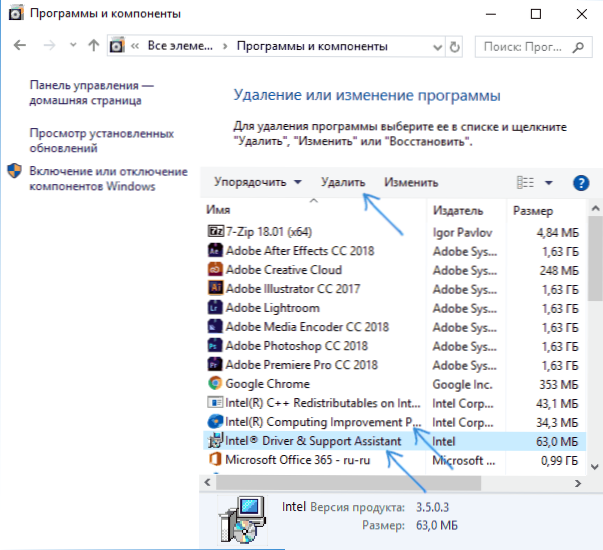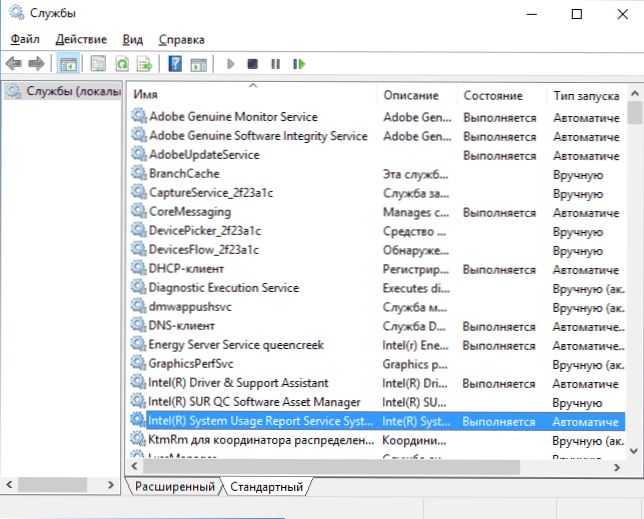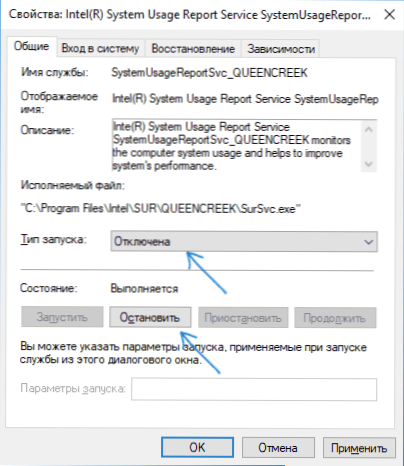Jedna od uobičajenih pogrešaka nakon ažuriranja sustava Windows 10, 8.1 i Windows 7 ili nadogradnje hardvera je poruka o pogrešci tijekom pokretanja aplikacije esrv.exe s kodom 0xc0000142 (možete vidjeti i kod 0xc0000135).
Jedna od uobičajenih pogrešaka nakon ažuriranja sustava Windows 10, 8.1 i Windows 7 ili nadogradnje hardvera je poruka o pogrešci tijekom pokretanja aplikacije esrv.exe s kodom 0xc0000142 (možete vidjeti i kod 0xc0000135).
Ova uputa detaljno opisuje što je aplikacija i kako ispraviti pogreške esrv.exe na dva različita načina u sustavu Windows.
Riješite pogrešku pri pokretanju aplikacije esrv.exe
Prvo, što je esrv.exe. Ova aplikacija dio je servisa Intel SUR (System Usage Report) koja se instalira zajedno s pomoćnim programima Intelovog pomoćnika za upravljačke programe i podrške za upravljačke programe (Intel Driver Update Utility) (oni se koriste za automatsko provjeravanje ažuriranja upravljačkih programa Intel, ponekad predinstalirani na računalu tvrtke ili prijenosnog računala).
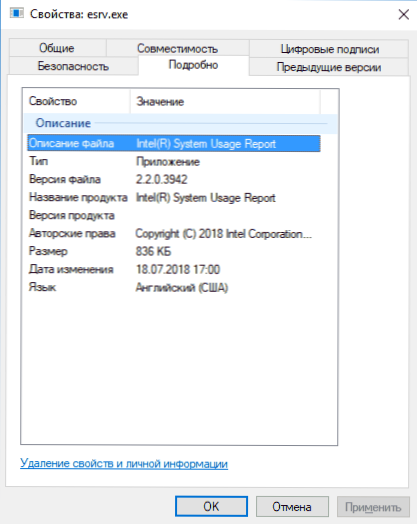
Datoteka esrv.exe je u C: \ Program Files \ Intel \ SUR \ QUEENCREEK (u mapi x64 ili x86 ovisno o kapacitetu sustava). Prilikom ažuriranja OS ili promjene konfiguracije hardvera, navedene usluge mogu početi raditi na pogrešan način, što uzrokuje pogrešku aplikacije esrv.exe.
Postoje dva načina za ispravljanje pogreške: izbrišite navedene uslužne programe (oni će biti izbrisani i usluge) ili samo onemogućiti usluge koje koriste esrv.exe za rad. U prvoj varijanti, nakon ponovnog pokretanja računala, možete ponovo instalirati pomoćnik za upravljačke programe i podršku za Intel (Intel Driver Update Utility) i, najvjerojatnije, usluge će ponovo raditi bez pogrešaka.
Uklonite programe koji uzrokuju pogrešku pokretanja programa esrv.exe
Koraci za korištenje prvog postupka bit će sljedeći:
- Idite na upravljačku ploču (u sustavu Windows 10 možete koristiti pretraživanje na programskoj traci).
- Otvorite "Programs and Features" (Programi i značajke) i pronađite na popisu instaliranih programa za instalaciju pomoćnika za podršku i podršku za Intel ili Intel Driver Update Utility. Odaberite ovaj program i kliknite "Deinstaliraj".
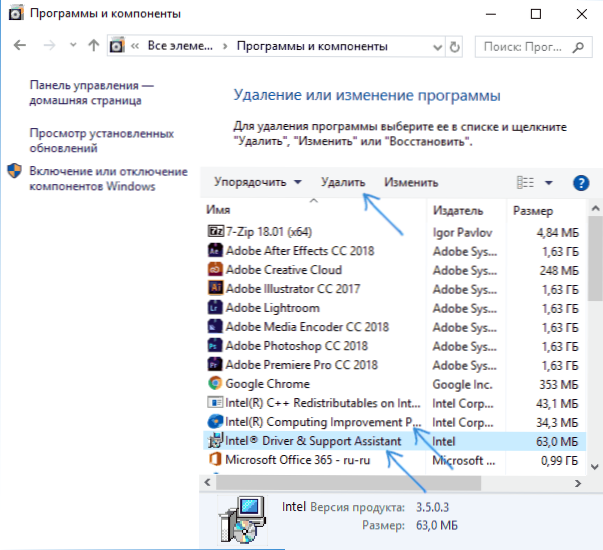
- Ako je i Program poboljšanja računalnog programa Intel, također ga izbrišite.
- Ponovno pokrenite računalo.
Nakon ove pogreške esrv.exe ne bi trebalo biti. Ako je potrebno, možete ponovno instalirati udaljeni program, s velikom vjerojatnošću nakon ponovne instalacije, da će raditi bez pogrešaka.
Onemogućite usluge pomoću programa esrv.exe
Druga metoda uključuje onesposobljavanje usluga koje koriste esrv.exe za rad. Postupak u ovom slučaju će biti sljedeći:
- Pritisnite tipke Win + R na tipkovnici, upišite service.msc i pritisnite Enter.
- Na popisu pronađite servis za izvješćivanje o korištenju sustava Intel, dvaput kliknite na njega.
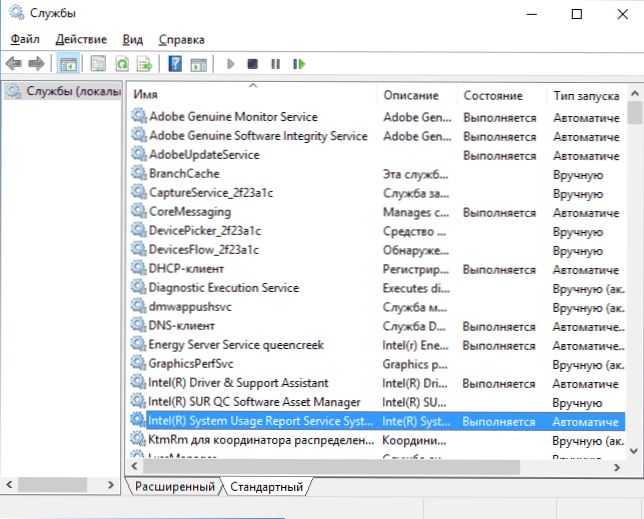
- Ako usluga radi, kliknite Stop, a zatim promijenite vrstu pokretanja na Disabled (Onemogućeno) i kliknite OK (U redu).
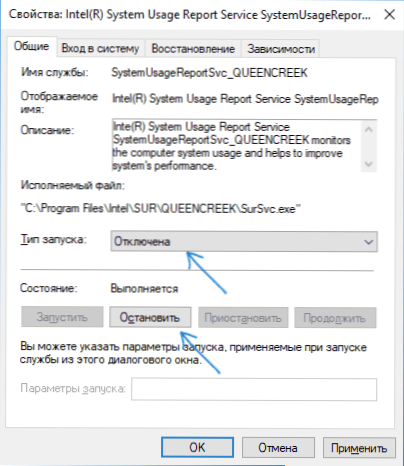
- Ponovite isti postupak za upravitelja imovine softvera Intel SUR QC i queencreek Service Energy Server Service.
Nakon što izvršite promjene u poruci o pogrešci kada pokrenete program esrv.exe, ne biste trebali biti uznemireni.
Nadam se da je uputa bila korisna.Ako nešto ne radi kako se očekuje, postavite pitanja u komentarima, pokušat ću vam pomoći.